Архивы формата .rar позволяют сжимать данные и удобно передавать или хранить их на компьютере. Чтобы обеспечить безопасность файлов, нужно установить пароль на архив. Пароль защитит содержимое архива и обеспечит доступ только вам.
В этой статье мы рассмотрим, как установить пароль на архив .rar. Для этого вам потребуется программа для работы с архивами, такая как WinRAR или 7-Zip.
Шаг 1: Установите программу для работы с архивами
Прежде всего, убедитесь, что у вас установлена программа для работы с архивами. Вы можете скачать и установить бесплатную версию программы WinRAR с официального сайта или использовать другую программу, которая поддерживает формат .rar.
Примечание: Для данной статьи мы будем использовать WinRAR в качестве примера, но процесс установки пароля аналогичен и для других программ.
Как защитить архив .rar паролем?
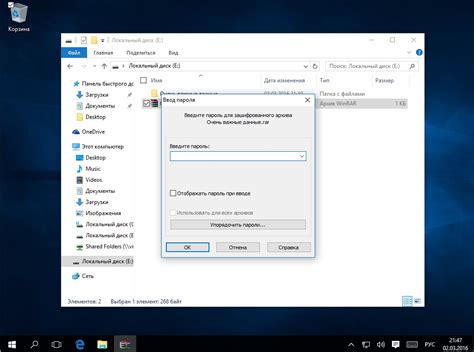
- Откройте архиватор WinRAR или 7-Zip на вашем компьютере.
- Выберите архив .rar, которому вы хотите установить пароль, щелкнув по нему правой кнопкой мыши и выбрав соответствующую опцию.
- В меню выберите "Добавить в архив" или "Упаковать в" в зависимости от используемого архиватора.
- В открывшемся окне настройки архива найдите раздел "Установить пароль" или "Зашифровать файлы" и кликните на него.
- Введите пароль в поле после выбора опции зашифрования файлов.
- Повторите пароль в поле подтверждения для проверки правильности ввода.
- Нажмите кнопку "OK" или "Создать" для сохранения настроек архива с установленным паролем.
Теперь ваш архив .rar будет защищен паролем, для просмотра содержимого потребуется правильный пароль.
Выбор программы для работы с архивами

Есть много программ для работы с архивами разных форматов. Выбор программы зависит от ваших потребностей и предпочтений. В таблице ниже список популярных программ для работы с архивами:
| Название программы | Описание | Цена | |||||||||
|---|---|---|---|---|---|---|---|---|---|---|---|
| WinRAR |
| Мощный и удобный архиватор с поддержкой множества форматов архивов | Платная | |
| 7-Zip | Бесплатная программа с открытым исходным кодом, поддерживающая широкий спектр форматов архивов | Бесплатная |
| WinZip | Популярная программа для работы с архивами, с отличной функциональностью и удобным пользовательским интерфейсом | Платная |
| PeaZip | Бесплатная программа с открытым исходным кодом, обладающая простым интерфейсом и большим набором функций | Бесплатная |
При выборе программы для работы с архивами стоит обратить внимание на ее поддержку форматов, размер и удобство использования интерфейса, а также наличие необходимых дополнительных функций. Рассмотрите эти факторы и выберите программу, подходящую именно для ваших задач.
Скачивание и установка программы
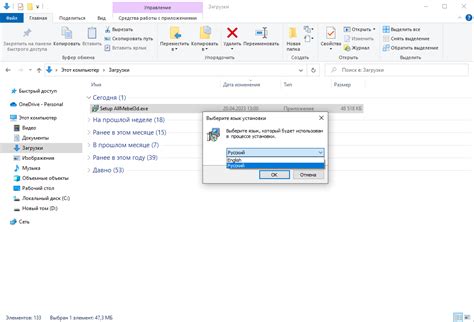
1. Откройте свой браузер и найдите программу для установки пароля на архив .rar.
2. Нажмите на кнопку скачивания программы на сайте загрузки.
3. Дождитесь завершения загрузки файлов установщика.
4. Найдите файл на компьютере и запустите установку.
5. Следуйте инструкциям на экране для завершения установки.
Теперь у вас есть установленная программа, которую можно использовать для добавления пароля к архиву .rar. Откройте эту программу и следуйте дальнейшим инструкциям для задания пароля на архив.
Запуск программы и открытие архива
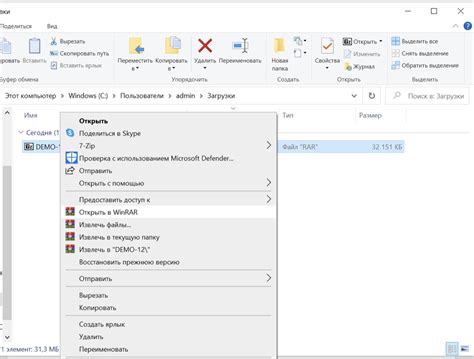
Для запуска программы следуйте инструкциям:
- Откройте проводник на вашем компьютере.
- Перейдите в папку, в которой расположен архив, на который вы хотите установить пароль.
- Правой кнопкой мыши кликните на архиве .rar.
- В раскрывающемся меню выберите пункт "Открыть с помощью" и выберите WinRAR.
После выполнения этих шагов программа WinRAR будет запущена и вы увидите содержимое архива в окне программы.
Выбор архива и настройка пароля
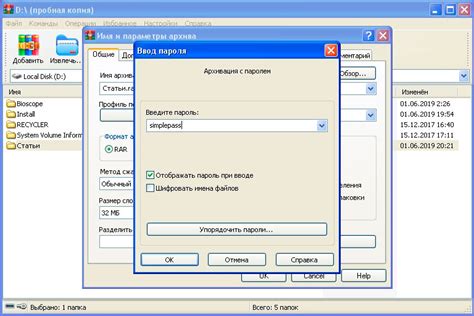
Шаг 1: Выберите подходящую программу для работы с архивами, поддерживающую формат .rar, например WinRAR или 7-Zip.
Шаг 2: Откройте выбранный архив в установленной программе.
Шаг 3: Просмотрите содержимое архива, чтобы убедиться, что выбрали правильный файл.
Шаг 4: Настройте пароль для архива в программе для работы с архивами.
Шаг 5: Введите сложный и надежный пароль для защиты архива.
Шаг 6: Повторите ввод пароля для подтверждения.
Шаг 7: Нажмите кнопку "ОК" или "Применить" для сохранения настроек пароля архива.
Шаг 8: Теперь ваш архив .rar защищен паролем. При попытке открыть его, программа для работы с архивами будет запрашивать пароль для доступа к файлам и папкам внутри архива.
Обратите внимание, что если вы забудете пароль, восстановить доступ к файлам в архиве будет крайне сложно или практически невозможно. Поэтому храните пароли в надежном месте и не передавайте их посторонним лицам.
Выбор надежного пароля
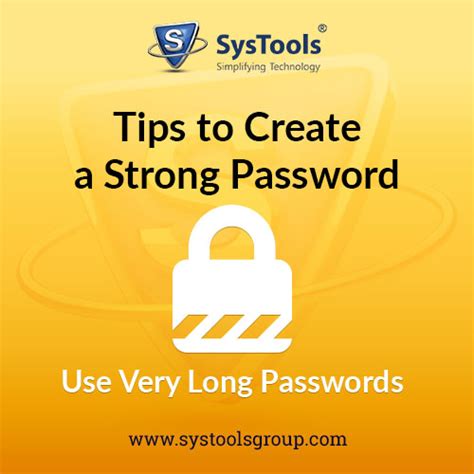
При установке пароля на архив .rar очень важно выбрать надежный пароль, который будет сложно угадать или подобрать. Вот несколько советов для создания надежного пароля:
- Используйте комбинацию заглавных и строчных букв.
- Добавьте цифры в свой пароль.
- Включите специальные символы, такие как !,@,#,$,%,&,*.
- Не используйте персональные данные, такие как даты рождения или имена.
- Выберите длинный пароль, состоящий из не менее чем 8 символов.
- Избегайте использования слов, которые можно найти в словаре.
Помните, что надежность пароля прямо зависит от его сложности. Чем сложнее пароль, тем ниже вероятность его подбора злоумышленниками. Будьте бдительны и не сообщайте свой пароль никому.
Сохранение архива с применением пароля
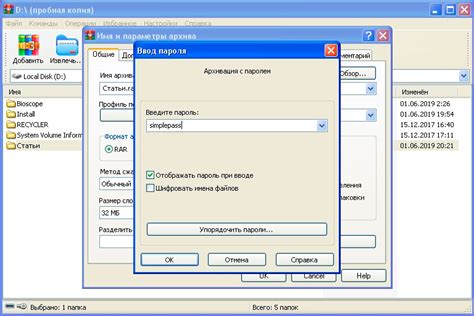
- Откройте WinRAR. Нажмите правой кнопкой мыши на архивном файле .rar, который вы хотите защитить паролем и выберите пункт "Открыть с помощью WinRAR".
- Выберите файл. Выберите файл(ы), которые вы хотите включить в архив с паролем.
- Нажмите на кнопку "Добавить". Нажмите на кнопку "Добавить" в верхней панели инструментов WinRAR.
- Установите пароль. В появившемся окне "Добавление в архив" установите пароль, введя его в поле "Пароль" и подтвердив введенный пароль в поле "Подтверждение пароля".
- Настройте параметры архива с паролем. Вы можете настроить дополнительные параметры архива, такие как метод сжатия и название архива.
- Нажмите на кнопку "OK". Нажмите на кнопку "OK", чтобы начать создание защищенного архива.
- Подтвердите пароль. После завершения создания архива с паролем, WinRAR попросит вас ввести пароль при попытке открыть архив.
Теперь вы знаете, как сохранять архивный файл с применением пароля. Не забудьте хранить пароли в надежном месте и не передавать их третьим лицам, чтобы гарантировать безопасность ваших данных.
Проверка защиты архива

При установке пароля на архив .rar важно проверить, что защита работает правильно. Для этого можно использовать специальные инструменты и методы.
Существует несколько способов проверить безопасность архива:
1. Попытка открыть архив без пароля: Попробуйте открыть архив без ввода пароля. Если доступ запрещен, значит, пароль работает.
2. Использование специальных программ: Есть программы для взлома паролей архивов. Можно использовать такую программу для проверки безопасности архива.
3. Проверка на наличие уязвимостей: Некоторые архиваторы имеют уязвимости, позволяющие обойти пароли. Убедитесь, что у вас последняя версия архиватора и ваш архив защищен от таких уязвимостей.
4. Тестирование на перебор паролей: Для проверки надежности пароля можно использовать программы, перебирающие все возможные комбинации символов. Это поможет убедиться, что ваш пароль защищает архив от атак.
Помните, что никакая система безопасности не является абсолютно непроницаемой. Всегда используйте дополнительные меры безопасности и надежные пароли.
Распространение защищенного архива
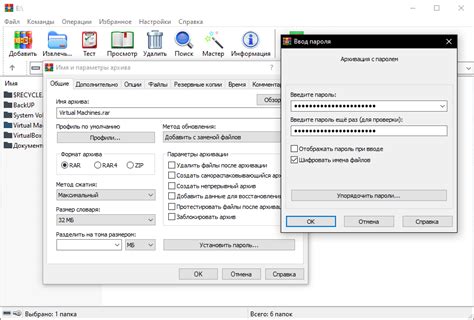
Есть несколько способов распространить защищенный архив .rar, который требует пароль для открытия:
- Ссылка на скачивание архива. Разместите архив на облачном хранилище или файловом хостинге и отправьте получателю ссылку на скачивание.
- Создание защищенного архива. Используйте WinRAR, чтобы создать архив с паролем и отправьте его получателю.
- Загрузка архива на файлообменные сервисы. Вы можете воспользоваться файловыми сервисами, такими как Google Диск, Яндекс.Диск или DropBox, для загрузки и распространения защищенного архива. После загрузки архива, вы можете предоставить получателю ссылку на него.
Обязательно сообщите получателям о пароле для доступа к защищенному архиву. Распространение пароля следует проводить отдельным и безопасным способом, таким как по телефону, лично или в зашифрованном сообщении.
Снятие пароля с архива
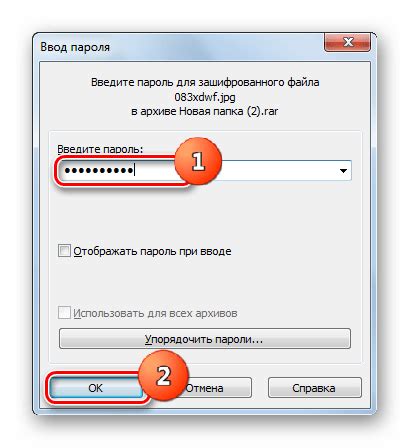
1. Скачайте и установите программу password remover на ваш компьютер.
2. Откройте программу и выберите функцию "Снятие пароля с архива".
3. Выберите архив, с которого необходимо снять пароль, и нажмите на кнопку "Начать снятие пароля".
4. Дождитесь завершения процесса снятия пароля. Время выполнения может зависеть от сложности пароля и мощности вашего компьютера.
5. После завершения процесса снятия пароля, вы получите доступ к содержимому архива без необходимости вводить пароль.
Однако, стоит отметить, что снятие пароля с архива без разрешения его владельца является незаконной деятельностью и может повлечь за собой юридические последствия. Поэтому, прежде чем использовать программное обеспечение для снятия пароля, убедитесь, что у вас есть законное право на доступ к архиву.
Важно: если вы забыли пароль от архива, рекомендуется использовать специализированное программное обеспечение только для снятия пароля с собственных архивов или с архивов, к которым у вас есть легальное право на доступ.
Защита от взлома архива

При создании архива .rar с паролем следует обеспечить надежную защиту от взлома. Некоторые рекомендации:
- Используйте сложный пароль: Длинный пароль с буквами верхнего и нижнего регистра, цифрами и специальными символами усложнит его восстановление.
- Избегайте личную информацию: Пароль не должен содержать личные данные, которые могут быть легко угаданы злоумышленниками.
- Обновляйте пароль регулярно: Необходимо регулярно менять пароль на архиве, чтобы усложнить его взлом. Рекомендуется менять пароль хотя бы раз в полгода или чаще, если считаете нужным.
- Будьте осторожны с публичным использованием: При отправке архива по электронной почте или через облако, предоставляйте пароль только тем, кому он действительно нужен.
- Сохраняйте пароль в надежном месте: Важно хранить пароль в безопасном месте, недоступном для посторонних. Пытайтесь запоминать пароль, а не записывать его на бумаге или в текстовых файлах на компьютере.
Следуя этим рекомендациям, вы сможете повысить безопасность вашего архива и сделать его более надежным. Важно использовать сложные и надежные пароли при создании архивов .rar, чтобы обеспечить их безопасность.